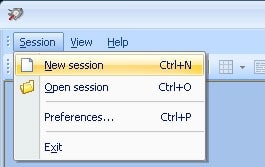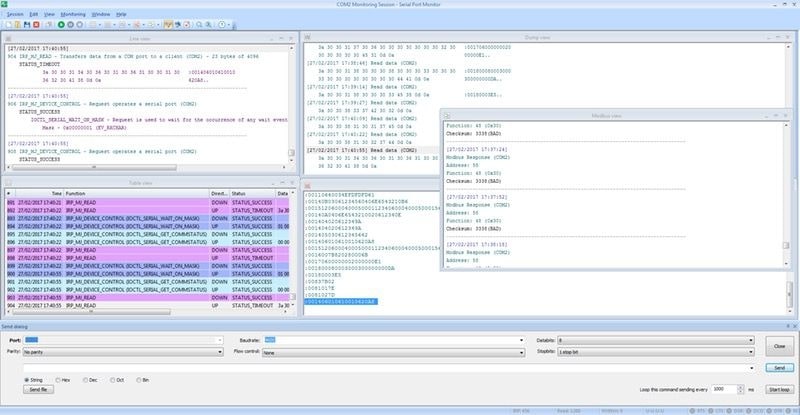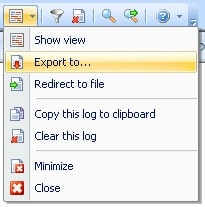Détecter un problème pouvant survenir durant le développement d'une application ou d'un pilote pour un périphérique COM et le régler le plus rapidement possible serait impossible sans capturer les données série et les enregistrer pour pouvoir les analyser.
Malheureusement, Windows ne propose aucun utilitaire intégré permettant d'effectuer cette opération. Il est donc nécessaire d'avoir recours à un logiciel spécialisé dans la capture de données série, tel que Serial Port Monitor, qui permet de capturer et d'analyser les données échangées entre des périphériques RS232 et des applications Windows.
Cet article vous montrera comment capturer les données du port série et identifier les paramètres clés de la communication série tels que le débit en bauds, le numéro du port COM, les bits d'arrêt, les bits de données et la parité. Ces informations sont particulièrement importantes pour tester les ports COM.